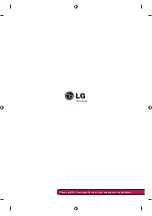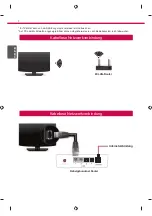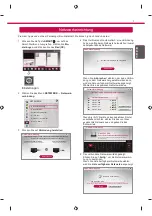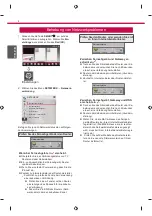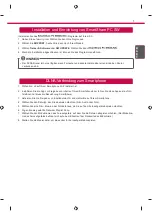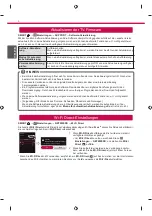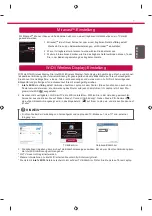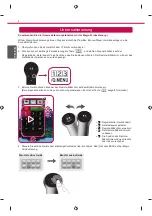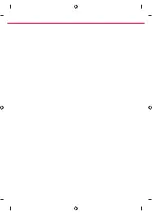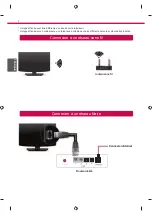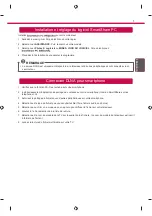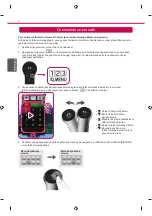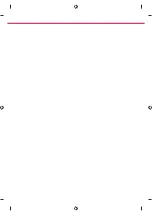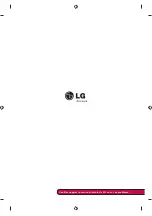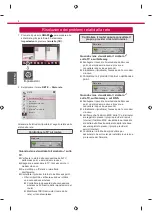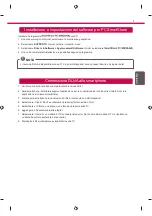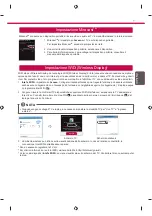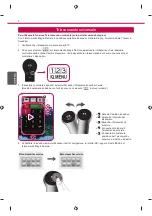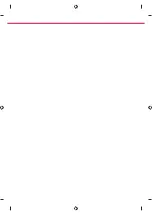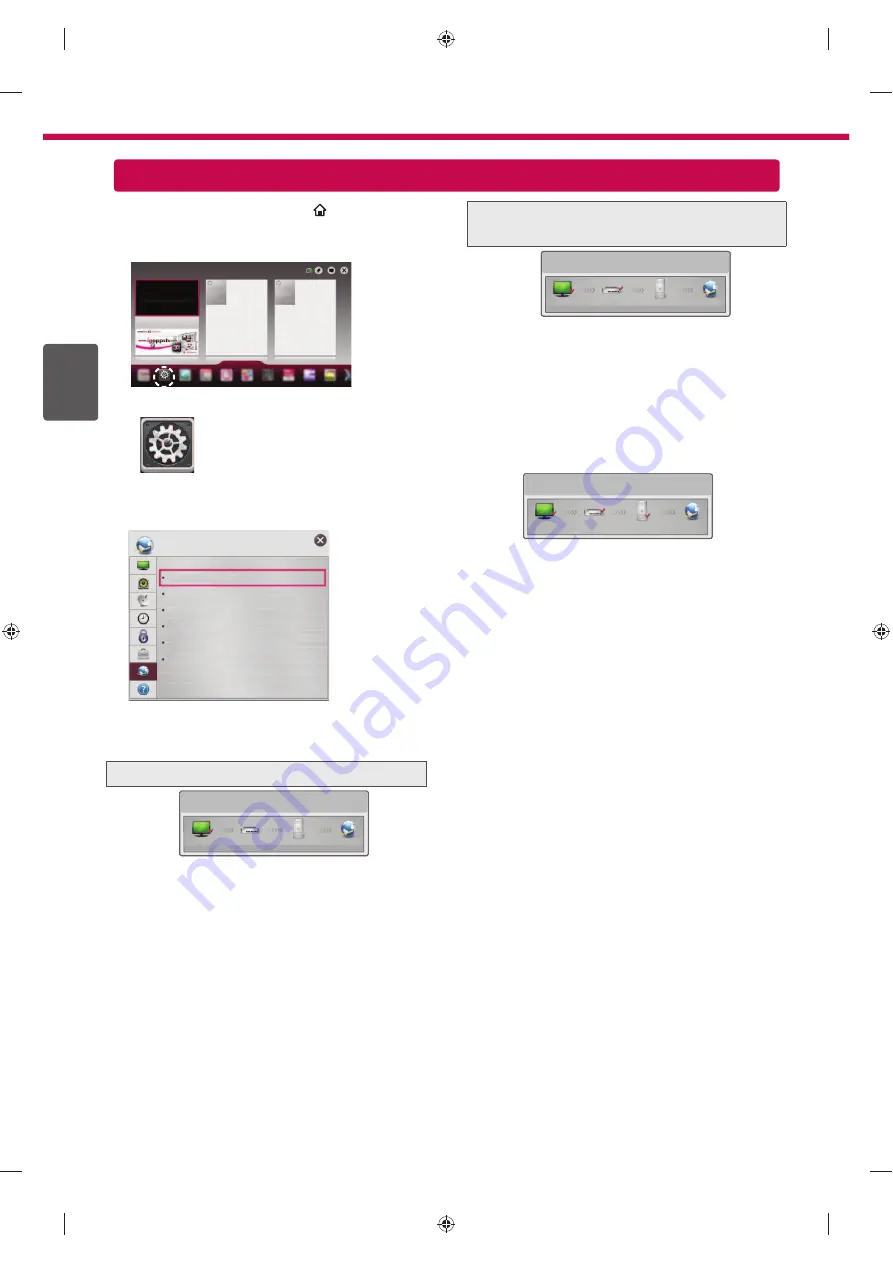
FRE
F
R
A
N
Ç
A
IS
4
1 Appuyez sur le bouton
SMART
pour accéder
au menu correspondant. Sélectionnez
Paramètres
et appuyez sur
Molette (OK)
.
Ö
Paramètres
Paramètres
2 Sélectionnez
RÉSEAU
ĺ
menu
État du réseau
.
Connexion réseau
État du réseau
Point d'accès logiciel
Wi-Fi Direct
RÉSEAU
Miracast
TM
/Intel's WiDi
Suivez les instructions ci-dessous en fonction de l'état
de votre réseau.
Vérifiez l'état de la TV ou du routeur.
État du réseau
TV Passerelle DNS Internet
Lorsque
ܯ
apparaît sur la TV.
1
Vérifiez l'état de la connexion de la TV, du point
d'accès et du modem câble.
2
Éteignez et allumez la TV, le point d'accès et le
modem câble.
3
6LYRXVXWLOLVH]XQHDGUHVVH,3VWDWLTXHVDLVLVVH]
la directement.
4
Contactez votre fournisseur d'accès Internet ou
votre fournisseur de point d'accès.
y
Autres points à vérifier pour la connexion sans
fil
1
Vérifiez le mot de passe de la connexion
sans fil dans les paramètres du routeur.
2
Modifiez le SSID (nom du réseau) du routeur
ou le canal du réseau sans fil.
Vérifiez l'état du routeur ou contactez votre
fournisseur de services Internet.
État du réseau
TV Passerelle DNS Internet
Lorsque le symbole
ܯ
apparaît sur votre TV
et sur la passerelle.
1
Débranchez le cordon d'alimentation du point
d'accès et le modem câble, patientez 5 secondes,
puis rebranchez-le.
2
Initialisez (Réglages usine) le point d'accès ou le
modem câble.
3
Con
tactez votre fournisseur d'accès Internet
ou votre fournisseur de point d'accès.
État du réseau
TV Passerelle DNS Internet
Lorsque le symbole
ܯ
apparaît sur la TV, la
passerelle et le DNS.
1
Débranchez le cordon d'alimentation du point
d'accès et le modem câble, patientez 5 secondes,
puis rebranchez-le.
2
Initialisez (Réglages usine) le point d'accès ou le
modem câble.
3
9pULILH]TXHODGUHVVH0$&GHYRWUH79GX
routeur a bien été enregistrée auprès de votre
fournisseur de services Internet. (L'adresse MAC
est inscrite sur le panneau de droite de la fenêtre
de l'état du réseau et doit avoir été enregistrée
auprès de votre fournisseur de services Internet.)
4
Consultez le site Web du fabricant de votre
routeur pour savoir si votre routeur bénéficie de
la dernière version du micrologiciel.
Dépannage des problèmes de réseau
Nom de mon téléviseur : **
Summary of Contents for 24MT35S-PZ.AEK
Page 9: ......
Page 10: ...Please call LG Customer Service if you experience any problems ...
Page 19: ......
Page 20: ...Rufen Sie den LG Kundendienst an wenn Sie Probleme haben ...
Page 29: ......
Page 30: ...Veuillez appeler le service clientèle de LG en cas de problème ...
Page 39: ......
Page 40: ...Chiamare il servizio clienti LG se si verificano problemi ...
Page 49: ......
Page 50: ...Llame al centro de atención al cliente de LG si experimenta algún problema ...
Page 59: ......
Page 60: ...ɉɪɢ ɜɨɡɧɢɤɧɨɜɟɧɢɢ ɥɸɛɵɯ ɩɪɨɛɥɟɦ ɡɜɨɧɢɬɟ ɜ ɰɟɧɬɪ ɩɨɞɞɟɪɠɤɢ ɤɥɢɟɧɬɨɜ ...